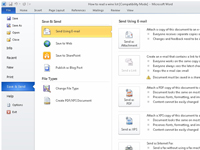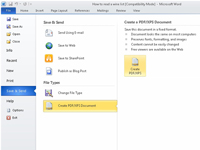No sempre és necessari imprimir els vostres documents de Word 2010. En canvi, podeu publicar electrònicament aquests documents de Word. Però no tothom pot llegir documents de Word. De fet, és possible que els usuaris de versions anteriors de Word no puguin llegir els documents de Word que creeu a Word 2010. Per assegurar-vos que els fitxers són compatibles, podeu publicar els vostres documents en un format de fitxer més compatible o universal:
1Acabeu el vostre document.
Sí, això inclou desar-lo per darrera vegada.
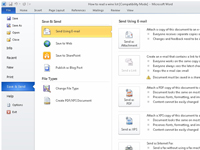
2 Feu clic a la pestanya Fitxer i trieu l'ordre Compartir al menú de la pestanya Fitxer.
S'obre el menú Compartir.
3Per utilitzar un tipus de fitxer més universal, seleccioneu Canvia el tipus de fitxer al menú Compartir.
Per exemple, podeu triar Document de Word 97-2003 (*.doc), Format de text enriquit (*.rtf) o Pàgina web d'un sol fitxer (*.mht, *.mhtml).
4Utilitzeu el quadre de diàleg Desa com a per desar el document en el format de fitxer especial i, a continuació, feu clic al botó Desa.
Podeu, si voleu, canviar el nom i la ubicació del fitxer del document. L'àrea Desa com a tipus del quadre de diàleg Desa com a ha preseleccionat el tipus de fitxer que heu triat.
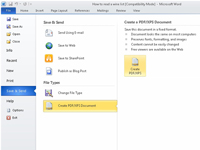
5Si voleu desar el fitxer com a PDF (Adobe Acrobat Portable Document Format), trieu l'opció Crea un document PDF/XPS al menú Compartir i feu clic al botó Crea un PDF/XPS.
Apareix el quadre de diàleg Publica com a PDF o XPS. Si cal, trieu PDF (*.pdf) a la llista desplegable Desa com a tipus.
6 Doneu un nou nom de fitxer al vostre document, si voleu, o especifiqueu una nova ubicació per desar-lo i, a continuació, feu clic al botó Publica.
Es crea el fitxer PDF. Necessites una còpia del programa Adobe Reader per veure fitxers PDF. No et preocupis: és gratuït.
7Per enviar el document com a fitxer adjunt de correu electrònic, seleccioneu Compartir→Envia mitjançant correu electrònic.
Per fer aquest correu electrònic fàcil, heu d'utilitzar Microsoft Outlook com a programa de correu electrònic i tenir un servidor Exchange configurat a la vostra organització.
8Feu clic al botó Envia com a fitxer adjunt.
En aquest punt, Outlook pren el relleu i redacteu el vostre missatge de correu electrònic. Quan envieu el missatge, també s'envia el vostre document de Word.